꽤 오랫동안 컴퓨터를 사용했던 분이라면 최적화 프로그램을 쓰는 게 익숙할 것이다. 필자도 윈도우98에서 시작하여 현재 윈도우11을 사용하고 있다. 하지만 시간이 흐르면서 사용하는 프로그램 수도 줄었는데, 그중 대표적인 게 최적화 프로그램이다.

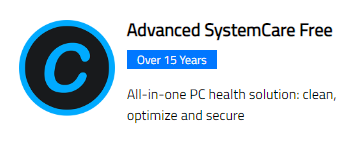
하지만 윈도우10 이상을 사용한다면 최적화 프로그램을 안 쓰는 게 좋다. 이전 윈도우 같은 경우 최적화 프로그램 도움을 받아 빨라지는 느낌이 들지만, 10 이상 윈도우는 그런 느낌이 덜 들며 오히려 문제가 생기는 경우가 잦다.
이 글에서는 왜 최적화 프로그램을 비추하는지, 그리고 컴퓨터 관리를 위해 어떤 일을 해야할지 적어보도록 하겠다.
자동화된 윈도우10
윈도우7에서 윈도우10으로 넘어갈 때 가장 편한 점이 있다면 바로 드라이버 설치다. 윈도우10은 포맷 후 드라이버 설치를 따로 안 해도 된다. 이는 윈도우10이 업데이트 항목에서 자동으로 드라이버를 설치해주기 때문이다. 가끔 그래픽 드라이버가 말썽일 때가 있는데 해당 드라이버만 따로 설치하면 해결된다.

이처럼 윈도우10은 사용자의 편의성을 가장 중점적으로 두었다. 실제로 윈도우10을 처음 쓸 때 바로 사용하면 된다. 엣지가 맘에 안 들면 크롬으로 쓰고, 엑셀이 필요하다면 오피스를 설치하면 된다. 사용자는 그저 필요한 프로그램을 설치하고 사용하는 데만 집중하면 된다. 컴퓨터 백신이나 최적화 프로그램은 따로 안 써도 될 만큼 말이다.
위험한 레지스트리 수정, 여유로워진 용량
최적화 프로그램을 사용하는 이유는 대부분 속도 향상과 용량 확보가 중점일 것이다. 하지만 속도 향상의 경우 대부분 '레지스트리'를 건드는 작업이 많다. 이 레지스트리는 컴퓨터의 설정 정보를 담고 있는 부분으로 잘못 건들면 부팅 불가까지 이어지는 위험한 부분이다.

CCleaner의 경우 레지스트리 작업 탭이 따로 있고, 백업 기능이 존재한다. 하지만 기존 최적화 프로그램에서 '인터넷 속도 향상'과 같이 레지스트리에 대한 직접적인 언급이 없다. 속도를 올린다는 것은 레지스트리를 건드는 작업이 대다수다. 따라서 이러한 기능을 이용할 경우 위험성이 존재하므로 쓰지 않는 걸 권장한다.
또한 위 사진처럼 기록과 쿠키, 안 쓰는 파일을 제거함으로써 용량을 늘리는 경우가 많다. 하지만 최근 용량부족에 시달리는 사람이 적고, 이런 부분을 정리하는 것보다 안쓰는 프로그램을 지우는 게 용량 확보가 더 잘된다.
그럼 아예 신경을 안 써도 되는가?
위와 같이 윈도우10은 자동화가 되게 잘 되어있다. 실제로 최적화 프로그램 등 여러 가지 신경 쓴 사용자보다 아무것도 모르고 윈도우10을 쓰는 사용자가 문제없이 더 오래 사용한다. 그래서 마음 편히 사용하고 싶다면 이러한 프로그램에 관심을 끄고 사는 것도 좋다. 가끔 느려진 게 체감되면 내장된 프로그램 삭제 정도만 하는 게 좋다.
하지만, 컴퓨터 관리에 약간 욕심이 있는 사람이라면 최적화 프로그램보단 다른 용도의 프로그램을 추천한다. 주로 한 가지 기능에만 몰두한 프로그램이며 다음과 같은 예시가 있다.
- 구라제거기 : 인터넷 뱅킹을 사용하면 잡다한 프로그램이 같이 깔린다. 이러한 프로그램만 전문적으로 삭제하는 역할을 한다.
- WSH 윈도우 설정 도우미 : 윈도우 초기 설정에서 필요없다고 생각되는 부분을 직접 끌 수 있다. 한국어 지원이 안되는 Cortana제거, 최대 절전 모드 끄기, 윈도우 기본프로그램 제거 등 필요한 부분만 이용하자.
- Revo Uninstaller : 프로그램을 완벽히 제거하는 프로그램. 윈도우 내장 프로그램 삭제로 제대로 지워지지 않는 프로그램을 깔끔하게 지워준다.
시간이 지날수록 컴퓨터는 사용자의 편의성에 집중하도록 발전했다. 이제 최적화에 쓰는 시간을 줄이고, 자신이 해야 할 일에 집중하자.
같이 읽으면 좋은 글
윈도우 컴퓨터가 느려졌을 때, 쉽게 할 수 있는 두 가지 방법
새 컴퓨터를 사거나 포맷을 하면 처음에 빠른 속도에 만족을 할 것이다. 그러나 시간이 지나면 여러 프로그램을 깔면서 컴퓨터나 노트북이 점점 느려질 것이다. 그럼 사용자 입장에서는 포맷
msk2021.tistory.com
아직도 컴퓨터 백신 쓰세요? 이제는 백신 따로 쓰지 마세요.
윈도우를 초창기부터 쓰시는 분이라면 1PC 1백신이라는 말을 안다. 그만큼 컴퓨터를 사용하면서 백신 하나가 안 깔리면 불안하기 때문이다. 백신이 없이 쓰다가 바이러스에 걸려 컴퓨터 파일을
msk2021.tistory.com




댓글